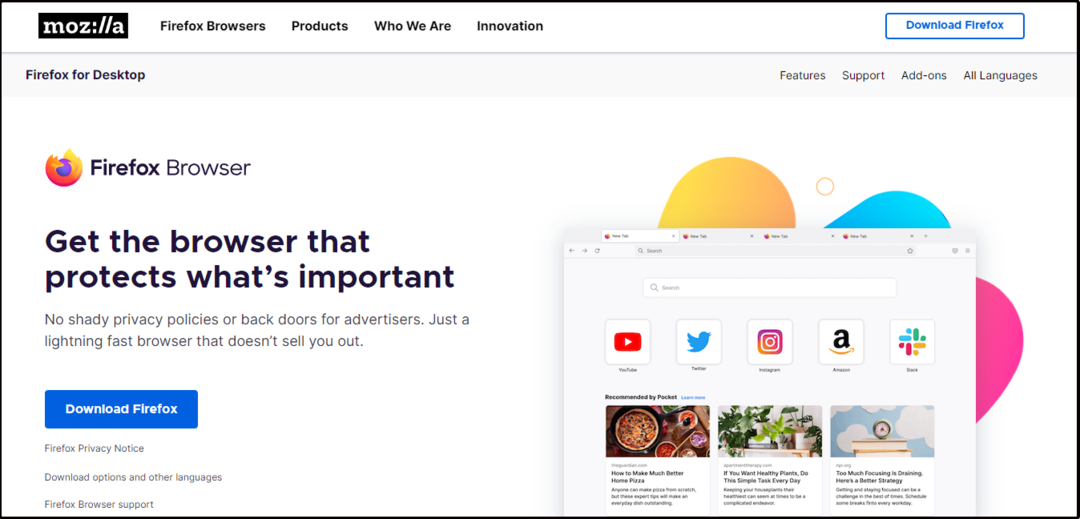- Diese Anleitung konzentriert sich auf das Öffnen einer RTF-Datei, auch bekannt als Rich Text Format.
- Es ist wichtig RTF-Dateien wie dort öffnen sind Textdateien, die Dokumentformatierungen wie Fett, Kursiv und Bilder speichern.
- Der beste Weg, um mit RTF-Dateien umzugehen, besteht darin, sie mit einer großartigen Lösung von Adobe zu konvertieren.
- Sie können RTF-Dateien auch mit einem Browser oder einem speziellen Cloud-Tool von Google öffnen.

Beliebte Dateiformate benötigen keine spezielle Software mehr. Gerade Download File Viewer Plus 4 und öffnen Sie sie alle in derselben Umgebung. Dokumente, Medien, Archive, E-Mail, Kamera, Infografiken, Quellcodes und vieles mehr - alle werden von diesem Tool unterstützt. Hier ist, was es tut:
- Öffnet über 300 Dateitypen
- Dateien bearbeiten, speichern und konvertieren
- Batch-Dateikonvertierung
öffne alle Dateien
in der gleichen Umgebung
Lassen Sie uns zunächst klären, was eine RTF-Datei ist. RTF, ansonsten Rich Text Format, ist ein Textdateiformat, das Dokumentformatierungen wie Fett, Kursiv und Bilder speichert.
Daher ist es besser, ein Textdokument, das fett formatiert ist, als RTF statt als TXT zu speichern.
Microsoft hat RTF in den 1980er Jahren eingeführt, aber das Unternehmen aktualisiert das Format nicht mehr. Daher könnte RTF ein etwas veralteter Dateityp sein.
Trotzdem gibt es jede Menge Windows Textverarbeitungen und Texteditoren die den RTF-Dateityp unterstützen.
MS Word, Corel WordPerfect, OpenOffice, LibreOffice, Notepad++ und AbiWord öffnen Rich-Text-Dokumente.
Du kannst klicken Datei und wählen Sie Öffnen um eine RTF-Datei in den meisten kompatiblen Formaten zu bearbeiten Software.
Wie kann ich RTF-Dateien unter Windows 10 öffnen?
1. Konvertieren Sie RTF-Dateien auf Ihrem PC in PDF mit Adobe Reader DC

Der einfachste und sicherste Weg, eine RTF-Datei auf Ihrem PC zu öffnen, ist die Verwendung von Adobe Reader DC, um sie in PDF zu konvertieren. Auf diese Weise ist Ihre Datei sicher und einfach zu teilen.
Wenn Sie die zahlreichen Funktionen von Adobe Acrobat Reader DC nutzen, müssen Sie weniger Programme auf Ihrem System installieren, was es schneller und stabiler macht.
Darüber hinaus können Sie sogar Dateien in und aus PDF konvertieren und sie einfach teilen.
Hier ist ein kurzer Überblick über alle anderen Funktionen, die Adobe Acrobat Reader DC zu bieten hat:
- Öffne ein große Auswahl an Dateien
- PDF-Dokumente erstellen
- Konvertieren von PDF in Microsoft Word oder Excel
- Passwörter zu Dokumenten hinzufügen
- Digitale Signaturen hinzufügen

Adobe Acrobat Reader DC
Dies ist das beste Tool, wenn Sie Ihre RTF-Dateien in ein wesentlich eleganteres Format wie PDF konvertieren möchten.
2. RTF-Dokumente mit Google Drive öffnen
- Drücken Sie zuerst die Gehe zu Google Drive auf der GD-Homepage, um Ihren Cloud-Speicher zu öffnen.
- Klicke auf Meine Fahrt und wählen Sie dieDaten hochladen Option aus dem Menü.
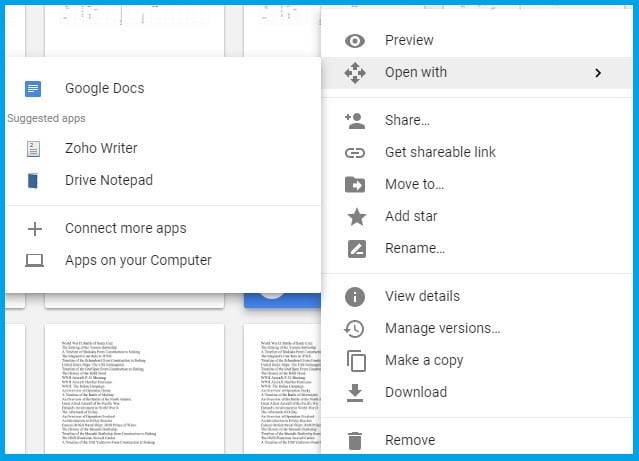
- Wählen Sie die RTF-Datei aus, um sie in Google Drive zu speichern, und klicken Sie auf OK Taste.
- Wann Google Drive enthält Ihr ausgewähltes Dokument, klicken Sie mit der rechten Maustaste auf das Symbol der RTF-Datei auf der GD-Seite und wählen Sie Öffnen mit.
- Dann können Sie auswählen, ob Sie es in Google Docs öffnen möchten, wie im Schnappschuss direkt darunter.

- Beachten Sie, dass beim Öffnen eines RTF in Google Docs eine zweite Kopie des Dokuments in Google Drive mit einem GDOC-Dateiformat generiert wird, bei dem es sich um die bearbeitete Datei handelt.
- Klicken Datei, wählenHerunterladen als und wähle Rich-text-Format um die Datei wieder im RTF-Format wiederherzustellen, wenn Sie mit der Bearbeitung in Google Docs fertig sind.

Sie können jedoch auch eine Rich-Text-Datei innerhalb von. öffnen Chrom, oder andere Browser, die die Web-Apps von Google unterstützen.
Google Drive (GD) ist ein Cloud-Speicher, mit dem Sie Dokumente speichern und anschließend über Docs und Slides bearbeiten können.
Google Drive bietet Ihnen außerdem 15 GB Speicherplatz ohne Abonnementgebühr. Sie können ein Google+ Konto einrichten bei Bedarf, und dann können Sie wie oben beschrieben eine RTF-Datei in GD öffnen.
3. Öffnen Sie Online-RTF-Dokumente in Google Chrome
- Öffnen der Google-Webstore um die hinzuzufügen Docs Online-Viewer Erweiterung auf Google Chrome.
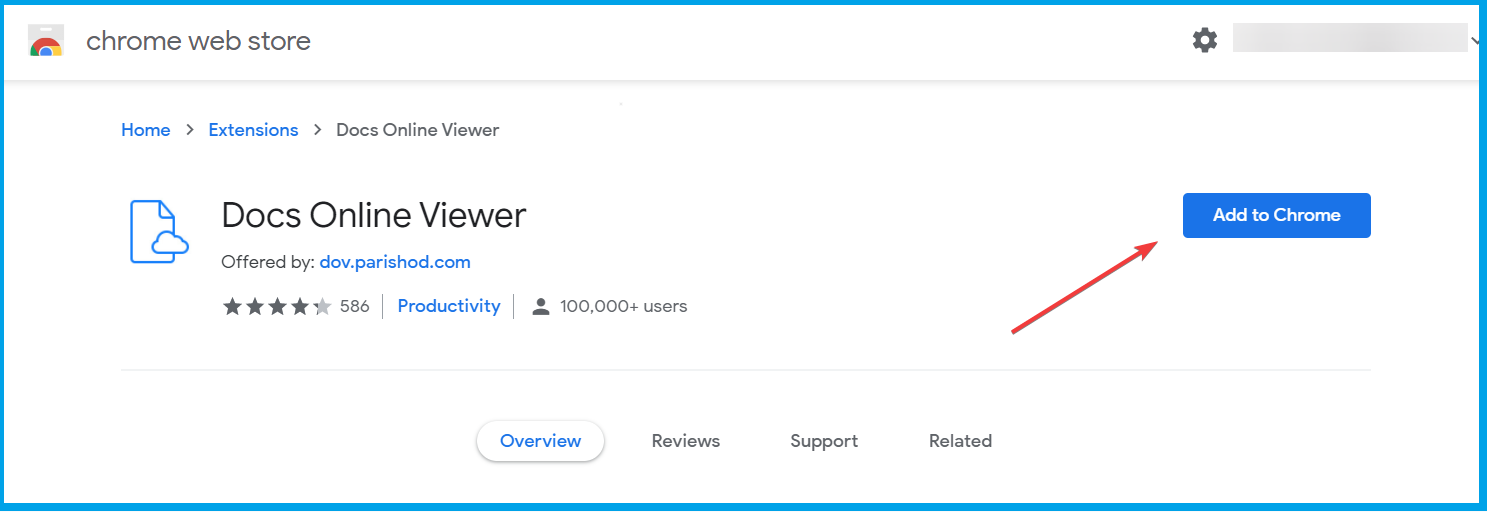
- Sie können RTF-Dokumente in Chrome öffnen, indem Sie das Schlüsselwort eingeben Beispiele für RTF-Dokumentdateien bei Google.
- Google listet dann oben auf seiner Suchseite drei RTF-Dokumente auf.
- Klicken Sie auf a Diese RTF-Datei anzeigen Schaltfläche neben einem dieser Links, um das Dokument wie unten in Chrome zu öffnen.
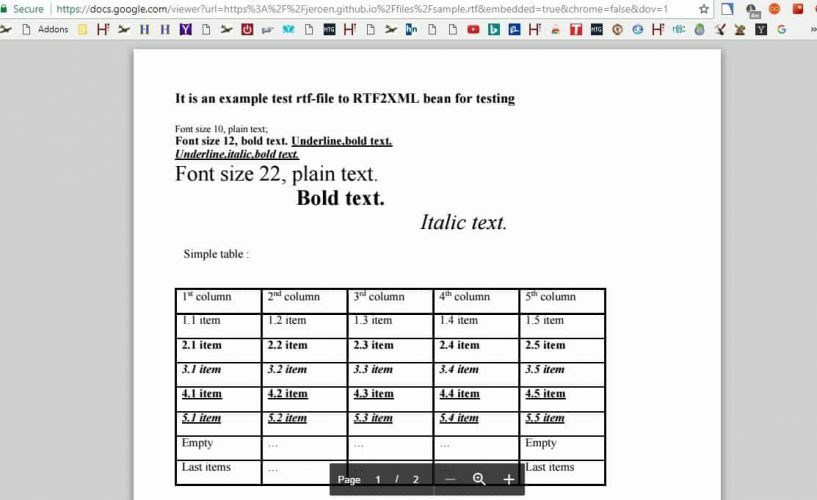
So können Sie ohne zusätzliche Software RTF-Dokumente erstellen. Öffnen Sie die RTF-Dokumente in Google Drive, um sie zu bearbeiten. Oder öffnen Sie die verknüpften Rich-Text-Format-Dokumente in Browser-Tabs mit Docs Online Viewer.
Sie können mit Docs Online Viewer auch verknüpfte RTF-Dateien auf Website-Seiten oder Suchmaschinen in Chrome öffnen.
Diese Erweiterung unterstützt das Rich-Text-Format, sodass Sie Online-RTF-Dokumente in Chrome öffnen können.
Häufig gestellte Fragen
RTF-Dateien können mit einer Vielzahl von Programmen geöffnet oder mit. in PDF konvertiert werden Adobe Acrobat Reader DC.
Hier ist unsere Expertenanleitung zum Öffnen von RTF-Dateien in Windows 10.
Wenn Sie aus irgendeinem Grund keine RTF-Datei öffnen können, versuchen Sie es mit ein anderer Texteditor.
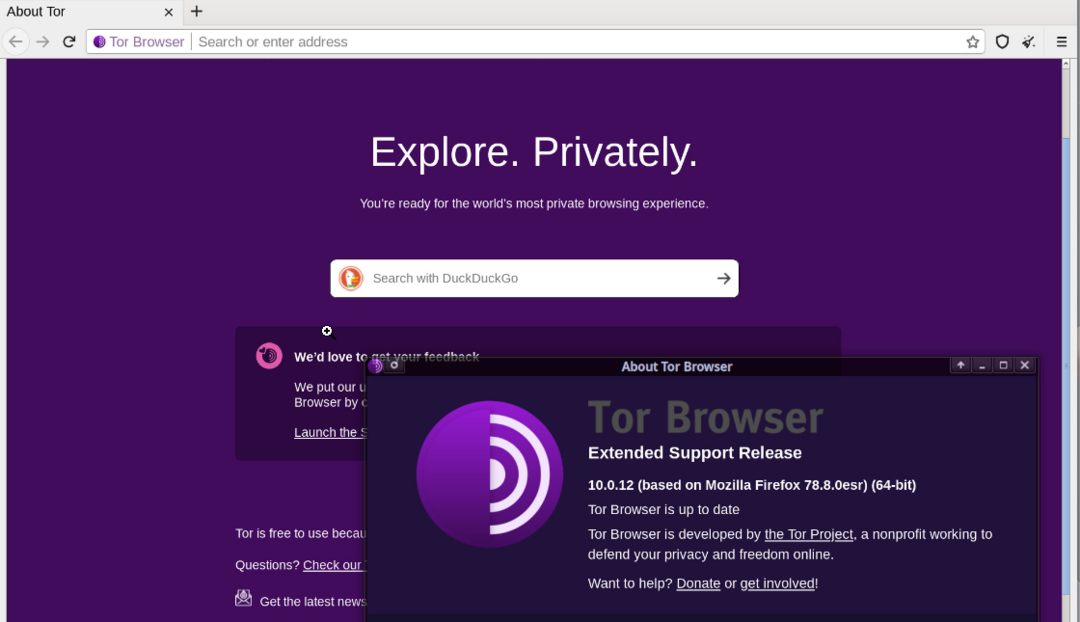
![Die 4 besten Browser zum Ansehen von Crave [Rangfolge nach Kompatibilität]](/f/5c8e40b61fd3b5d76f0fa9273c01b17c.png?width=300&height=460)